エクセル2007からのピボットテーブル
| ■ Excel豆知識52 |
|---|
今回は「外部データ ソース」を利用したピボットテーブルを作成してみます。
52-1 2007からのピボットテーブル(「外部データソース」を使用)
ピボットテーブルを作成したいブックで、「挿入」-「ピボットテーブル」として「ピボットテ ーブルの作成」ダイアログボックスを出し、そこの分析するデータの選択で「外部データソー スを使用」にチェックを入れ、「接続の選択」をクリックします。
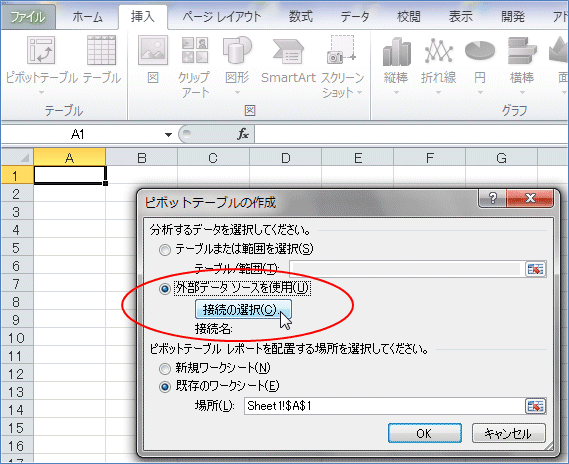
[図05201]
すると、[図05203]の「既存の接続」ダイアログボックスが出てきます。
これは「データ」-「既存の接続」をクリックして出てくるダイアログボックスと同じもののよ
うです。
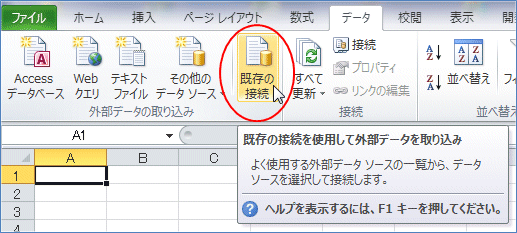
[図05202]
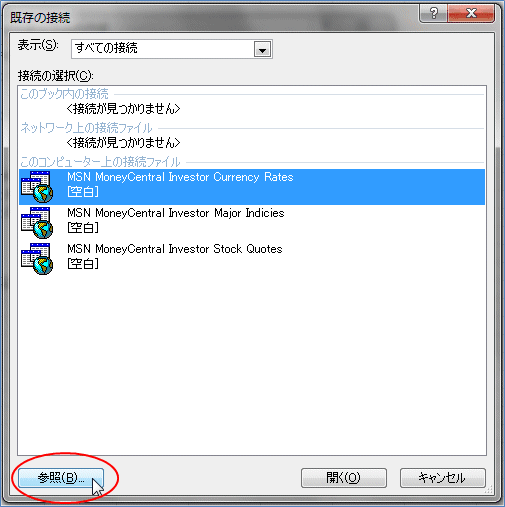
[図05203]
「既存の接続」ダイアログボックスの「参照」をクリックすると、「データファイルの選択」が 出ますので、
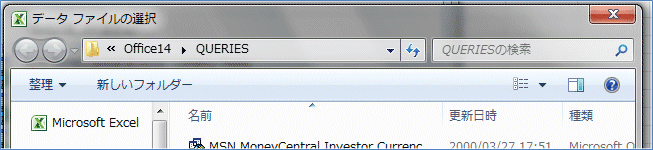
[図05204]
そこで、データソースにしたいファイルを選択します。 今回はエクセルブックを選択しましたが、ここでアクセスファイルを選択することも出来ます。
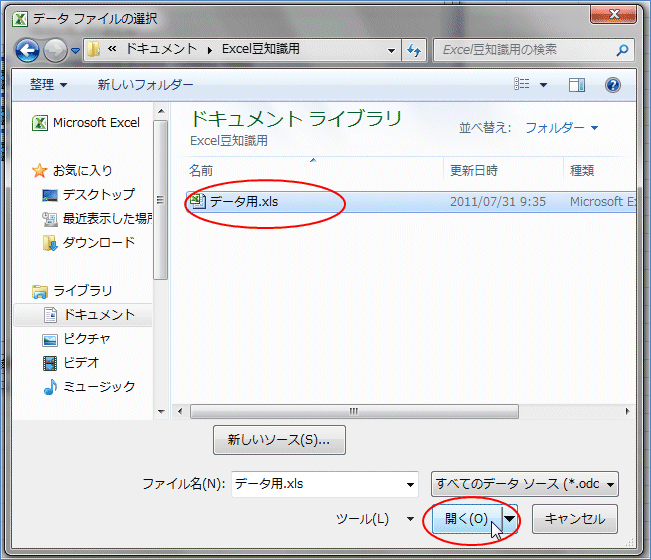
[図05205]
上図で「開く」をクリックすると、下図の「テーブルの選択」が出ますので、そこでデータのあ るシートを選択し、「OK」をクリックします。
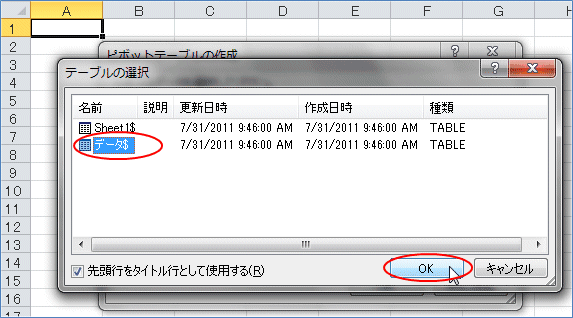
[図05206]
すると、「ピボットテーブルの作成」ダイアログボックスに戻ります。 空欄だった「接続名」の所に接続したデータのファイル名が入ってきます。
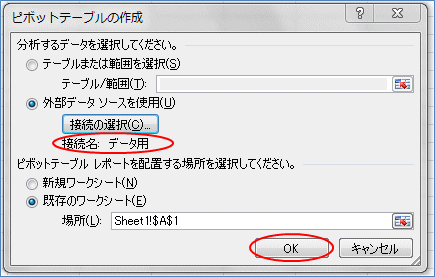
[図05207]
上図で「OK」とすると、ピボットテーブルの枠とフィールドリストが表示されます。
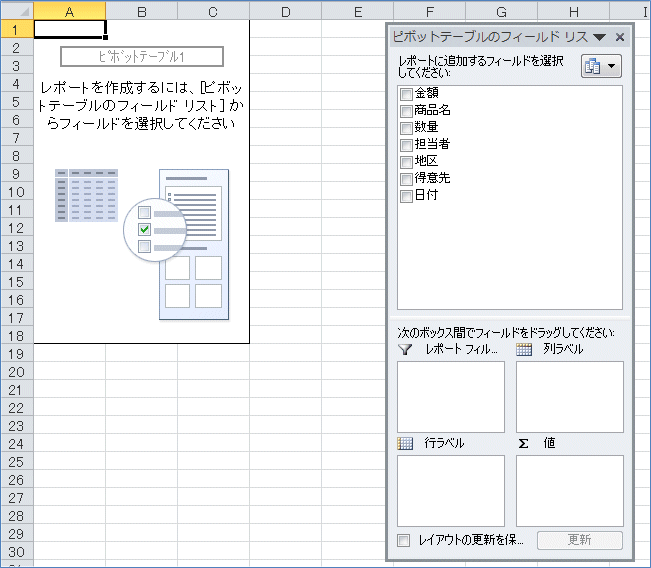
[図05208]
とりあえず、下図のようにフィールドを各エリアに配置しました。
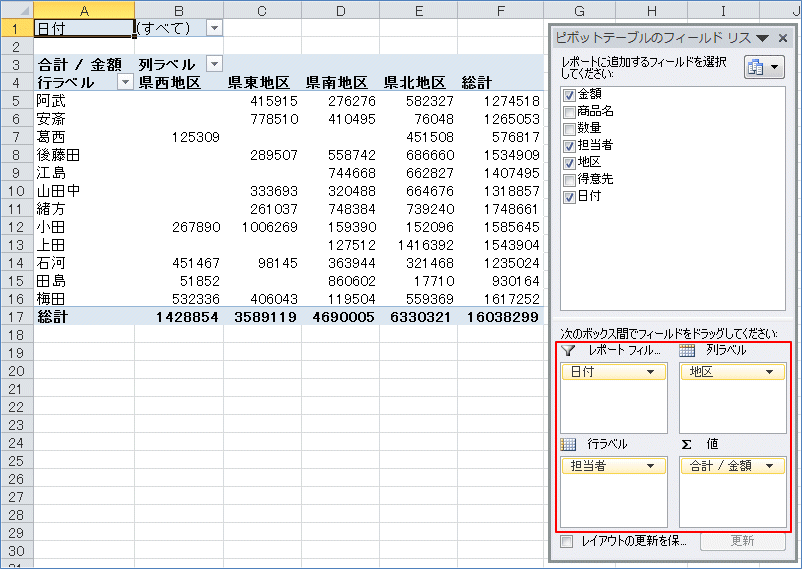
[図05209]
これで、ピボットテーブルで「更新」をすれば、外部データソースの追加・変更が反映されます。 何分かごとに定期的に自動更新させる設定をすることも出来ます。 「ピボットテーブルツール」-「オプション」-「データソースの変更」-「接続のプロパティ」を クリックします。
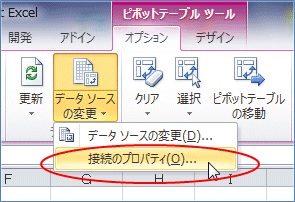
[図05210]
出てきた「接続のプロパティ」ダイアログボックスの「コントロールの更新」の「定期的に更 新する」にチェックを入れたとえば「1分ごと」として「OK」とすれば、1分ごとに自動的にピ ボットテーブルが更新されます。
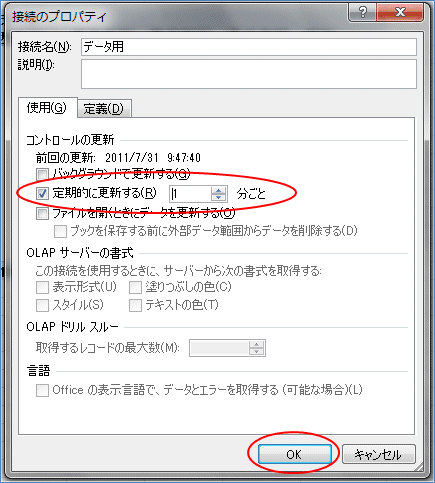
[図05211]
外部データの接続に関しては、マイクロソフトサポートの各記事に詳しく解説があります。 Excel2010 データのインポートとエクスポート Excel2007 データのインポート なお、2003での外部データソースからのピボットテーブルについては豆知識33に、また、外 部データの取り込みで「このデータ ソースには、表示できるテーブルはありません。」のエ ラーが出る時については、サイト内FAQに記事があります。